GoDaddy는 사용자 및 제작자가 콘텐츠를 저장하고 공유할 수 있는 합리적인 가격의 도메인과 웹 공간을 제공한다는 목표로 설립되었습니다. 그 결과, 수많은 조직과 크리에이터들이 디지털 정체성을 확립하고 글로벌 네트워크를 구축할 수 있었습니다. 하지만 GoDaddy가 제공하는 폭넓고 정교한 기능들을 모두 익히는 것은 다소 부담스러울 수 있습니다. 따라서, GoDaddy에서 제품을 삭제하거나 도메인을 취소하는 방법을 이해하는 데 도움이 될 만한 유용한 가이드를 준비했습니다. 또한 GoDaddy 웹사이트를 완전히 삭제할 수 있는지도 확인해 보겠습니다. 자, 이제 시작해볼까요?
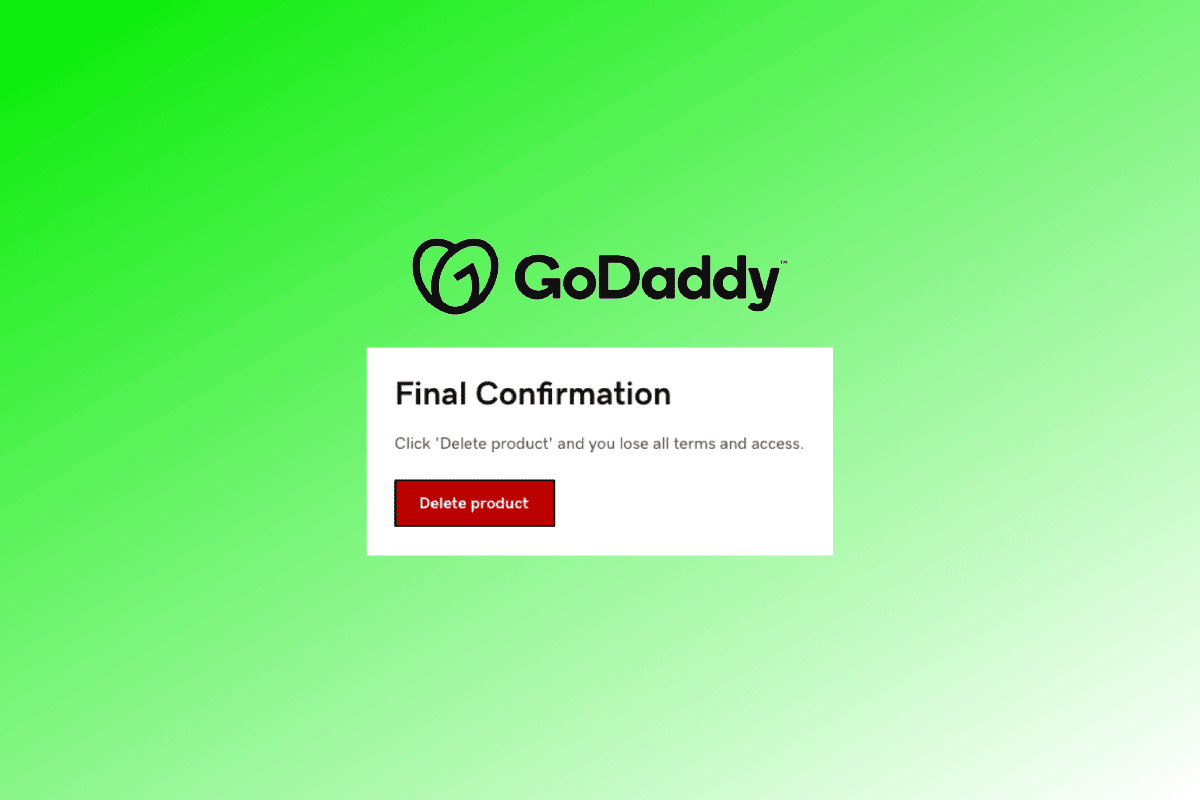
GoDaddy에서 제품을 삭제하는 상세 방법
GoDaddy의 호스팅 서비스는 업계에서 가장 안정적인 서비스 중 하나로 평가받고 있습니다. 또한, GoDaddy의 도메인 등록 서비스는 많은 조직들이 사이트를 성장시키고 유지할 수 있는 쾌적한 환경을 제공하기 위해 노력하고 있습니다. 따라서, GoDaddy 갱신 및 청구 페이지에서 다양한 제품을 삭제할 수 있습니다. 좀 더 자세히 알아보기 위해, 아래 단계를 따라 GoDaddy 제품 삭제 방법을 상세히 설명해 드리겠습니다. 끝까지 읽어주세요.
GoDaddy 도메인 구매를 취소할 수 있나요?
네, GoDaddy에서 도메인 구매를 언제든지 취소할 수 있습니다.
GoDaddy 도메인을 철회할 수 있나요?
네, GoDaddy 계정에서 GoDaddy 도메인을 간단하게 철회할 수 있습니다.
GoDaddy에서 도메인을 어떻게 삭제할 수 있나요?
이제 GoDaddy에서 도메인을 삭제하는 방법을 자세히 알아보겠습니다.
1. 브라우저를 열고 GoDaddy 웹사이트에 접속한 후, 오른쪽 상단의 ‘로그인’ 버튼을 클릭합니다.
2. 다음으로, 나타나는 로그인 페이지에서 ‘로그인’ 버튼을 클릭합니다.
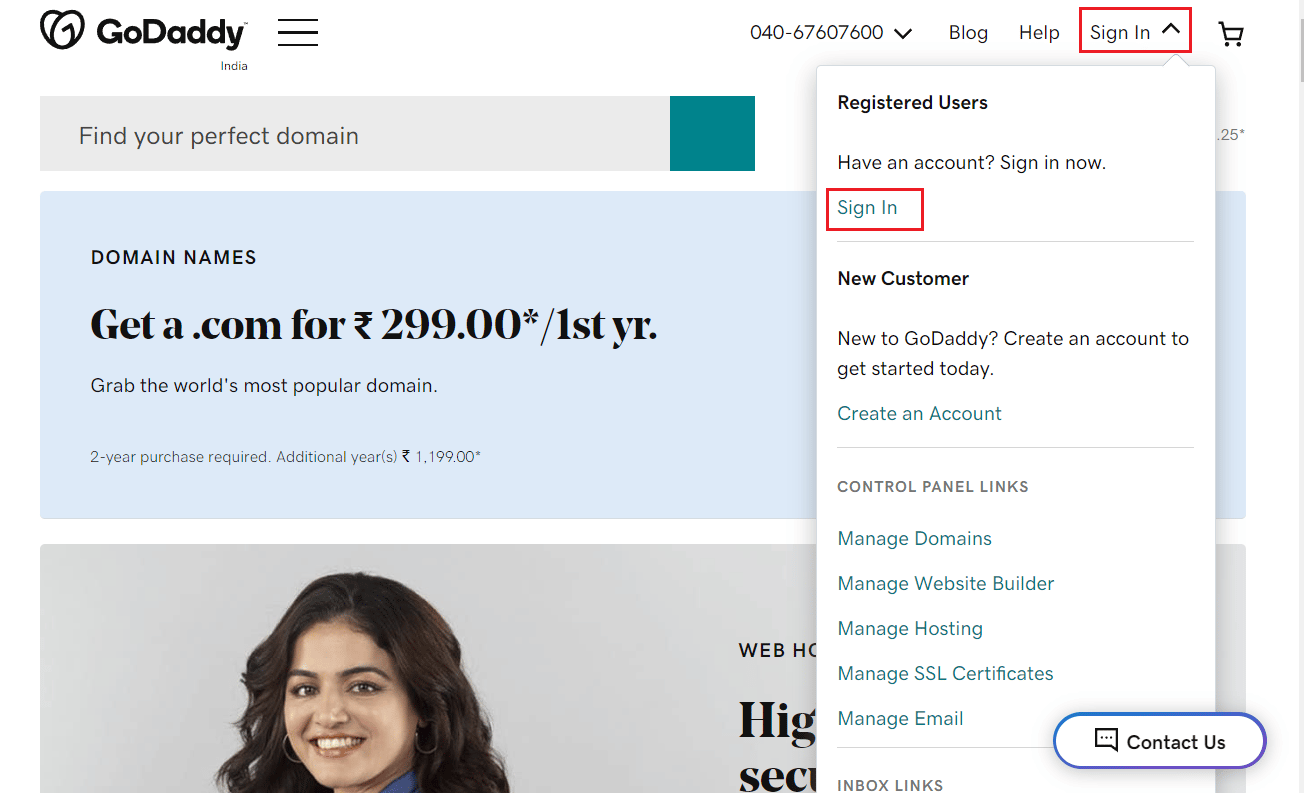
3. 사용자 이름 또는 고객 번호와 비밀번호를 입력한 후, ‘로그인’ 버튼을 클릭하여 계정에 로그인합니다.
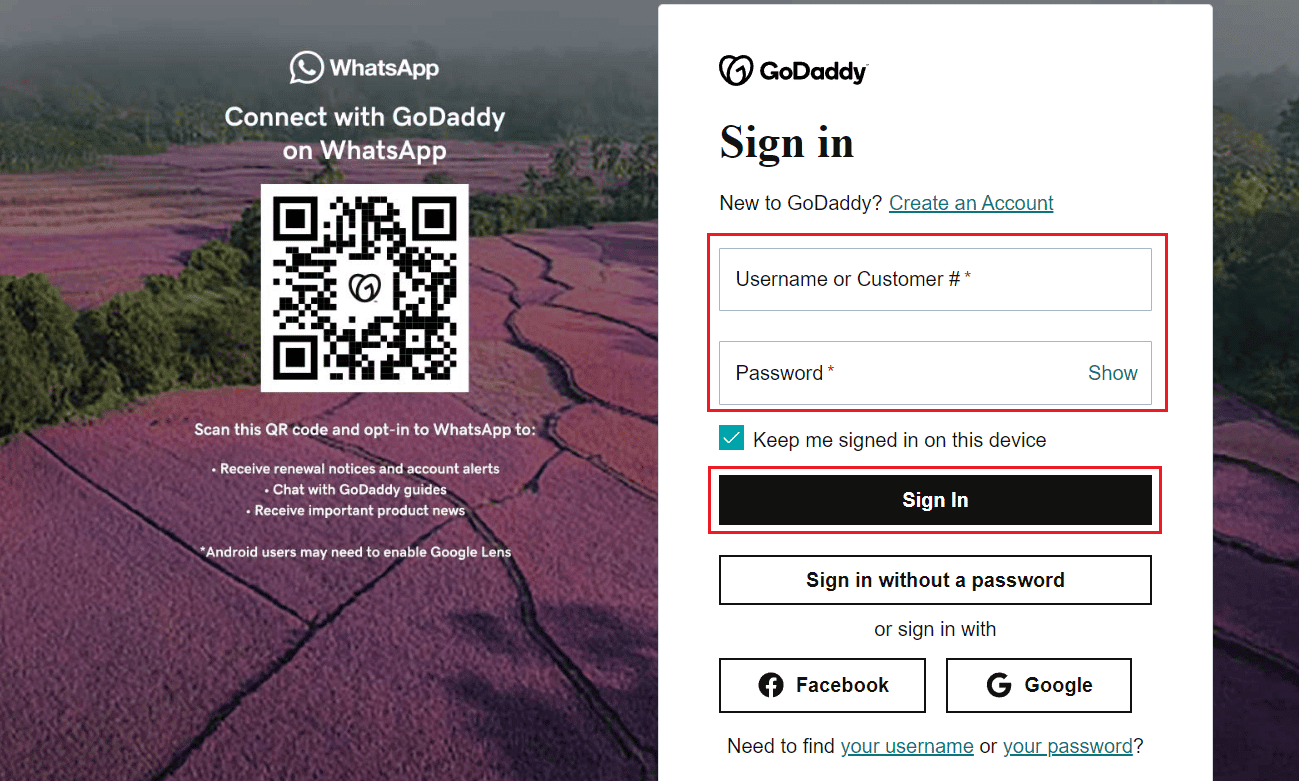
4. 도메인 섹션에서 삭제하려는 도메인을 찾아 ‘관리’ 버튼을 클릭합니다.
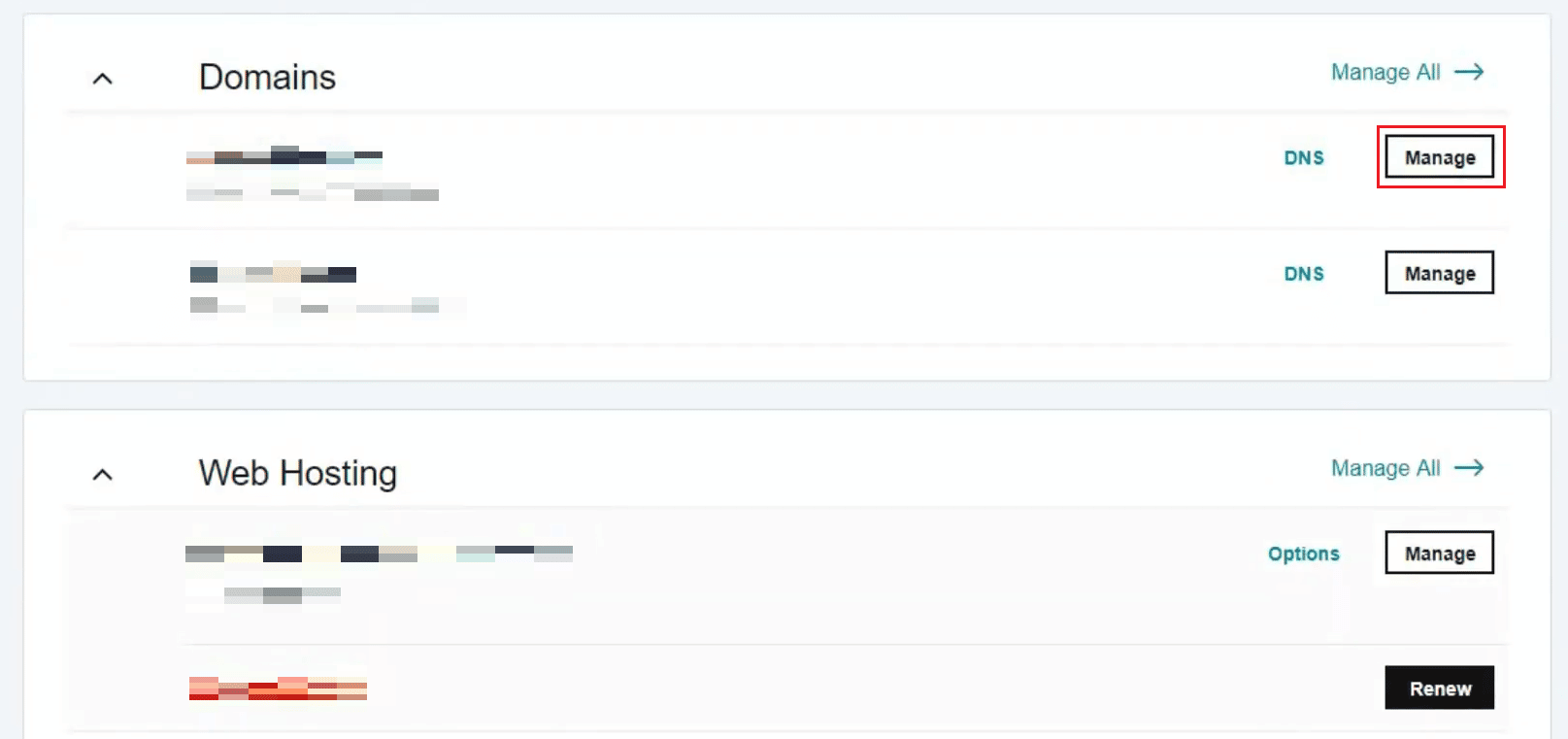
5. 페이지를 아래로 스크롤하여 ‘추가 설정’ 섹션에서 ‘도메인 삭제’ 옵션을 선택합니다.
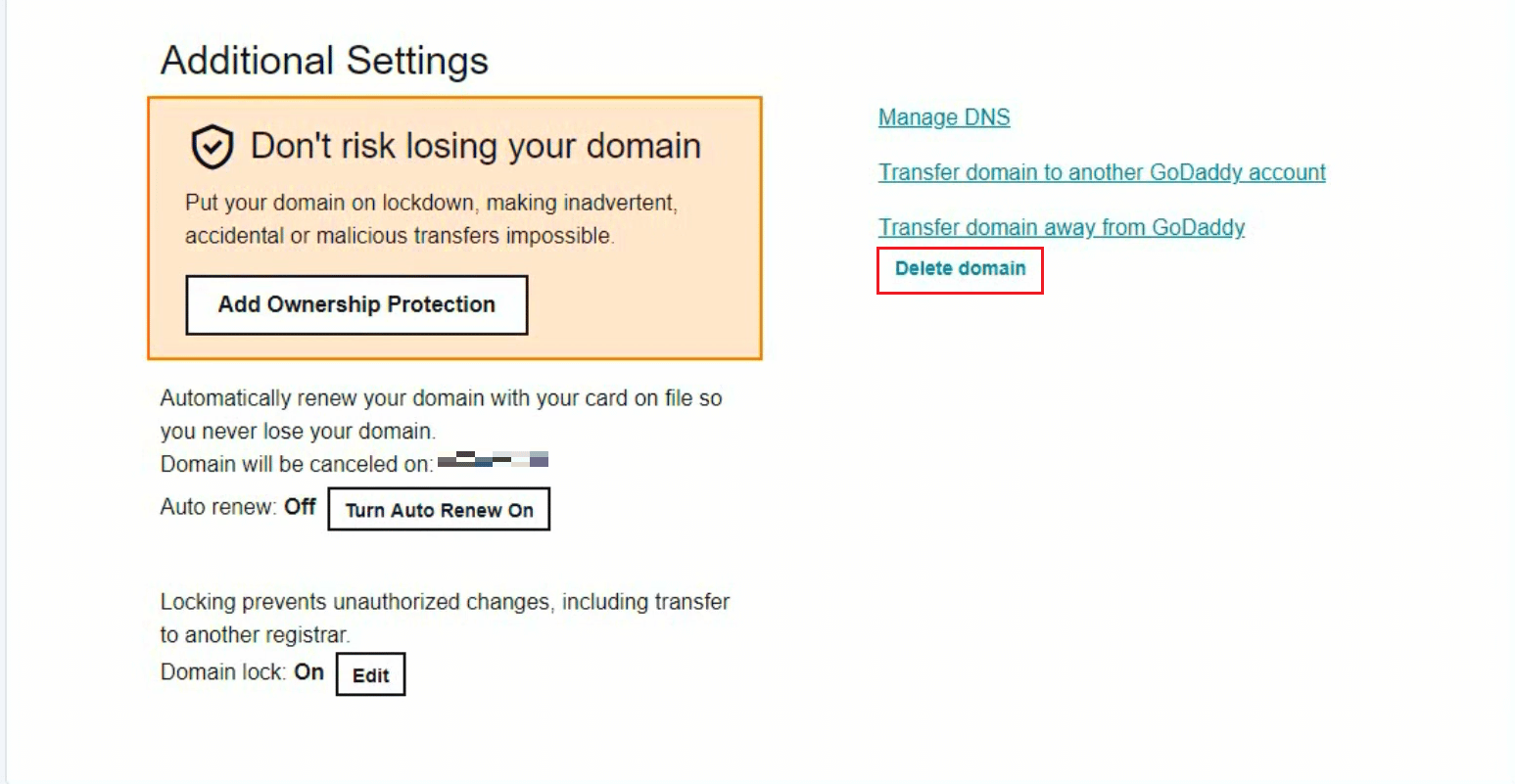
6. ‘예, 선택한 도메인을 삭제하는 데 동의합니다’ 체크박스를 선택하고 ‘계속’ 버튼을 클릭합니다.
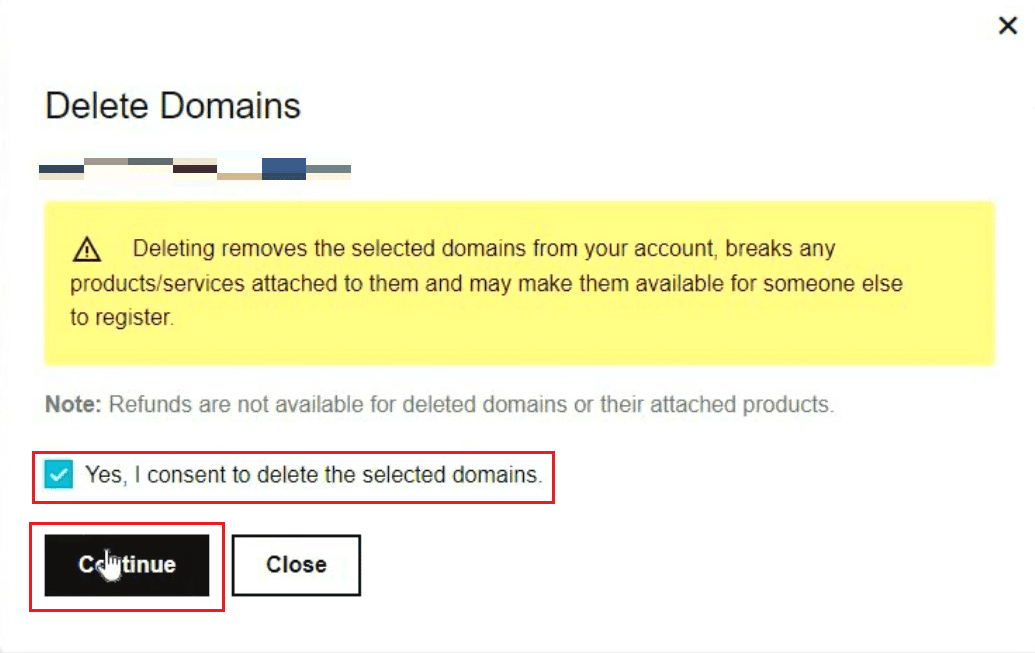
선택한 도메인이 성공적으로 삭제됩니다.
GoDaddy에서 도메인 호스팅을 어떻게 취소할 수 있나요?
아래 제시된 단계에 따라 GoDaddy에서 도메인 호스팅을 간단하게 취소할 수 있습니다.
1. 브라우저에서 GoDaddy 도메인 제어 센터에 접속하여 GoDaddy 계정에 로그인합니다.
2. 취소하려는 도메인 옆의 확인란을 선택합니다.
3. 상단 메뉴에서 ‘DNS’ 탭을 클릭합니다.
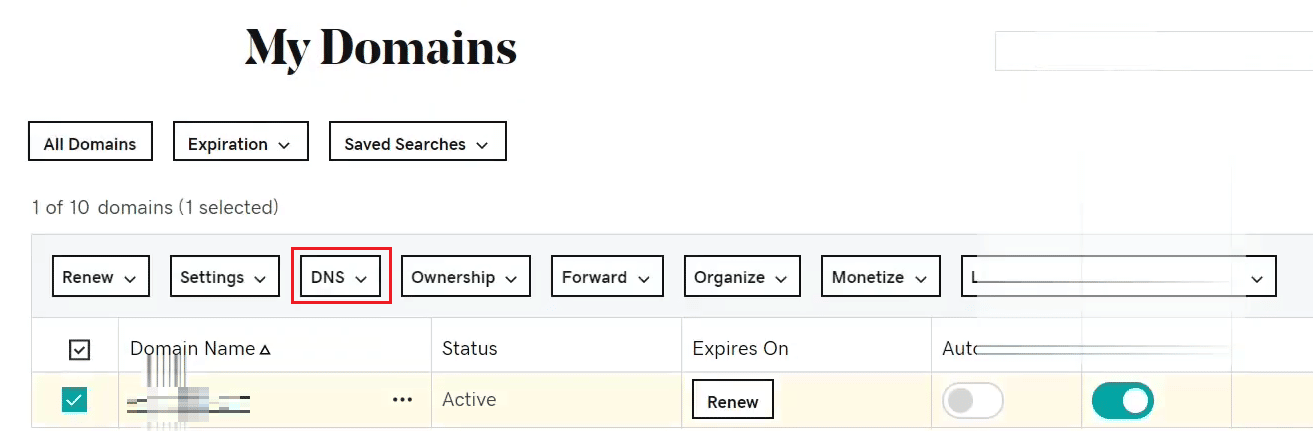
4. 다음으로 ‘DNS 호스팅 취소’를 클릭합니다.
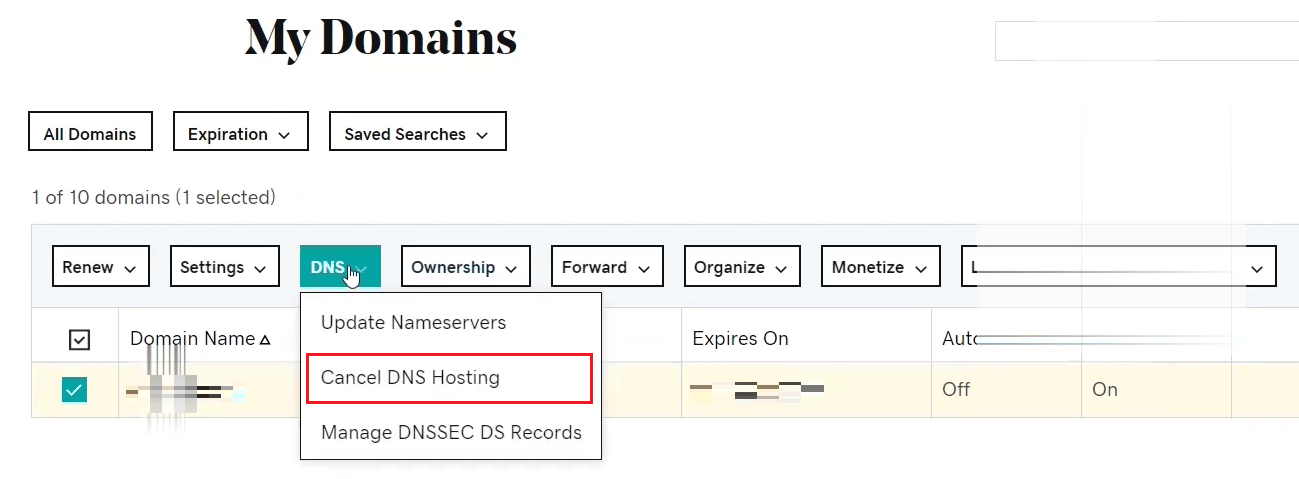
5. 확인란을 선택하고 취소를 확인합니다.
6. 마지막으로 ‘저장’ 버튼을 클릭합니다.
GoDaddy 제품 삭제 방법을 계속해서 알아보겠습니다.
GoDaddy에서 도메인 이름의 소유권을 어떻게 변경할 수 있나요?
다음 단계는 GoDaddy 계정에서 도메인 이름의 소유권을 변경하는 방법을 이해하는 데 도움이 될 것입니다.
1. 브라우저에서 GoDaddy 도메인 제어 센터에 접속합니다.
참고: 아직 로그인하지 않았다면 계정에 로그인해야 합니다.
2. 소유권을 변경하려는 도메인 옆의 확인란을 선택합니다.
3. 상단 메뉴에서 ‘소유권’ 탭을 클릭합니다.
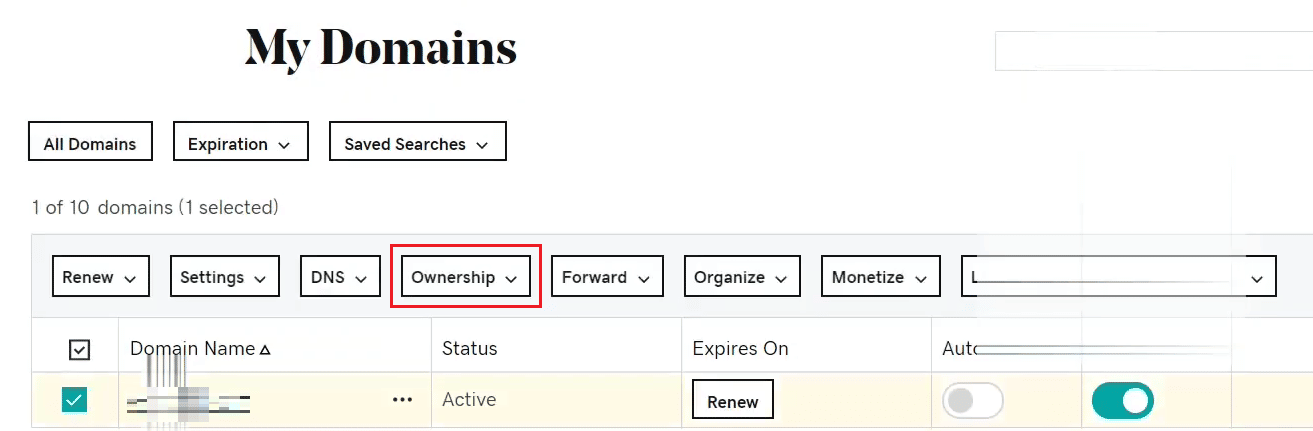
4. 다음으로, ‘다른 GoDaddy 계정으로 이동’을 클릭합니다.
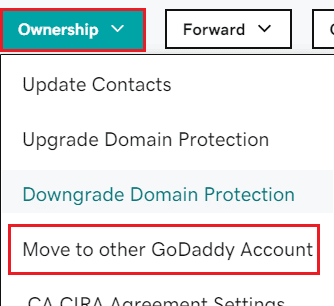
5. 새 소유자의 이메일 주소를 입력하고 확인합니다.
6. 필요한 경우 고객 번호를 입력합니다.
7. ‘현재 도메인 연락처 정보를 새 계정으로 복사하시겠습니까?’라는 질문에 ‘예’ 또는 ‘아니오’ 라디오 버튼을 선택합니다.
참고: 연락처 정보 공유를 거부하는 경우, 변경 승인 절차를 새 도메인 소유자와 함께 진행해야 합니다.
8. 마지막으로 ‘도메인 이전’ 버튼을 클릭합니다.
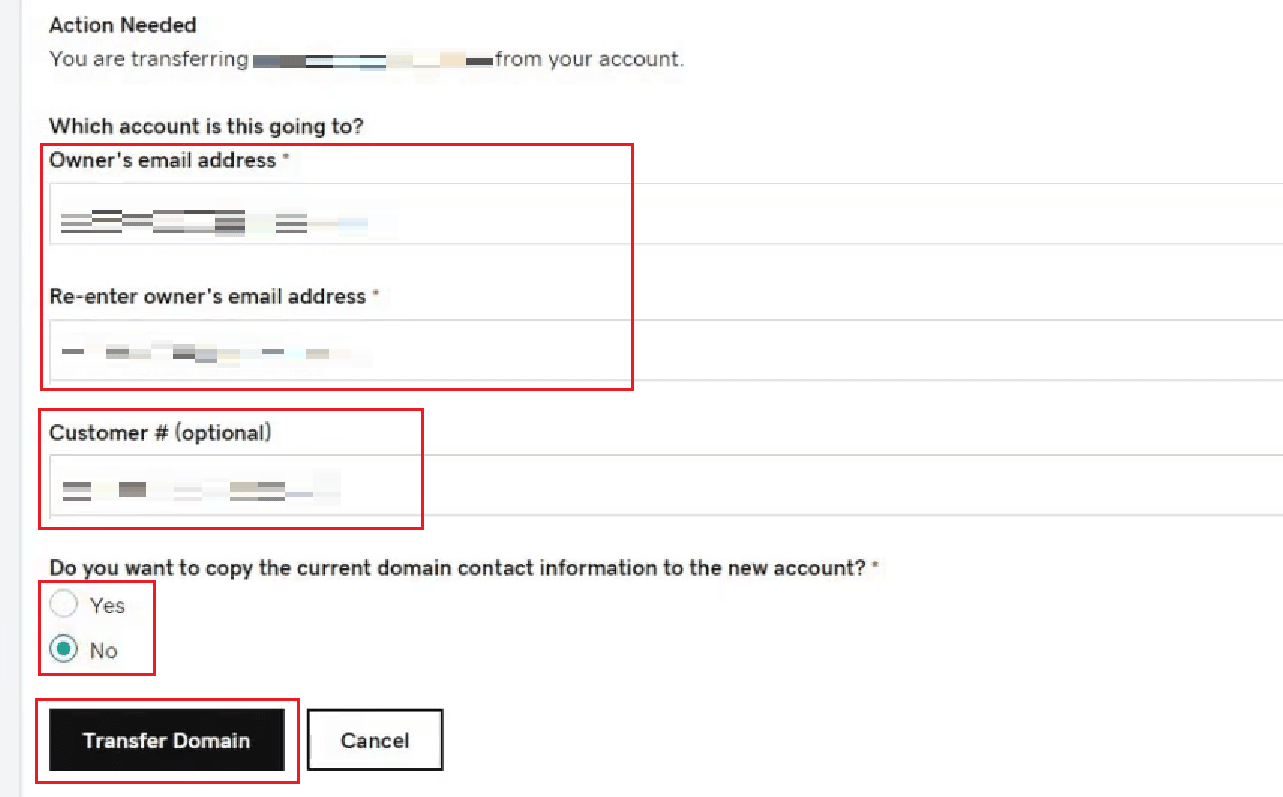
GoDaddy에서 구매를 취소하려면 어떻게 해야 하나요?
다음 단계를 따라 GoDaddy에서 구매를 취소하는 방법을 알아보세요.
1. GoDaddy 계정에 로그인하고 GoDaddy 제품 페이지로 이동합니다.
2. 페이지를 아래로 스크롤하여 ‘웹사이트 + 마케팅’ 섹션으로 이동한 후, ‘스토어 > 주문‘을 클릭합니다.
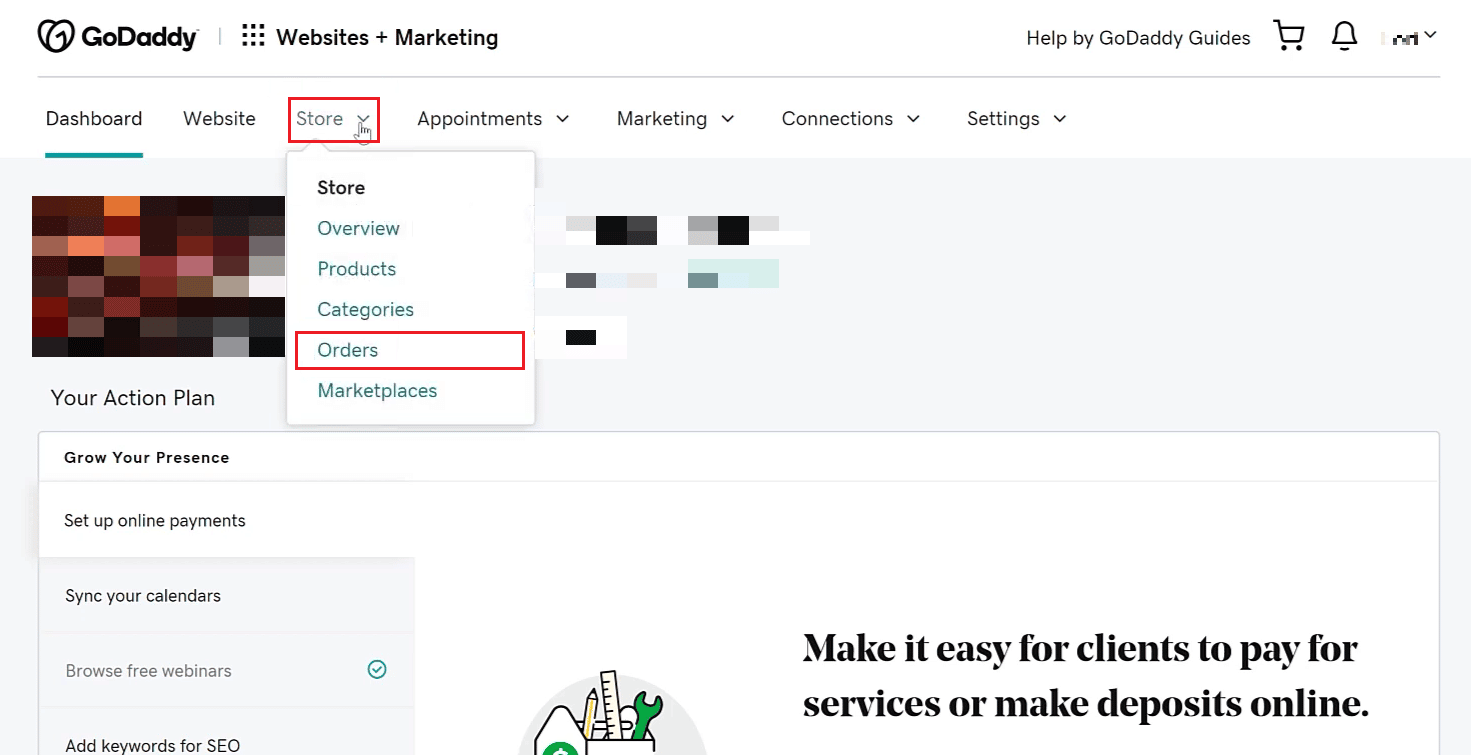
3. 나타나는 주문 목록에서 삭제하려는 주문을 클릭합니다.
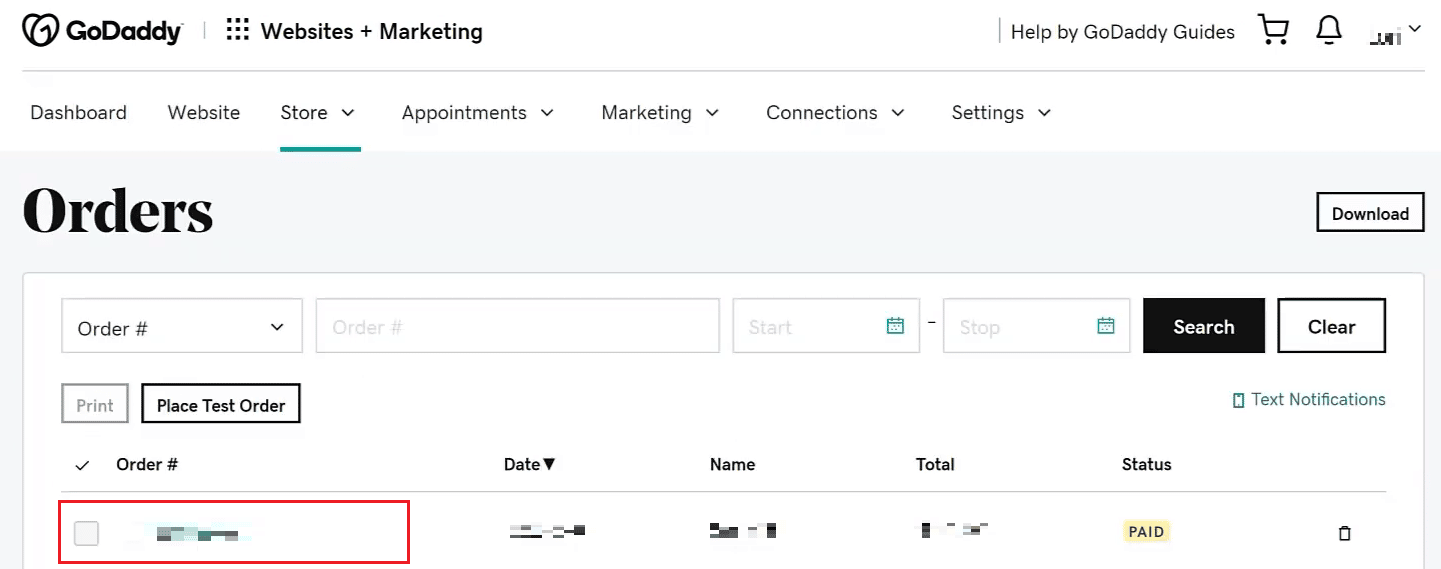
4. 다음으로, 주문 처리 옆에 있는 가로 점 3개 아이콘을 클릭합니다.
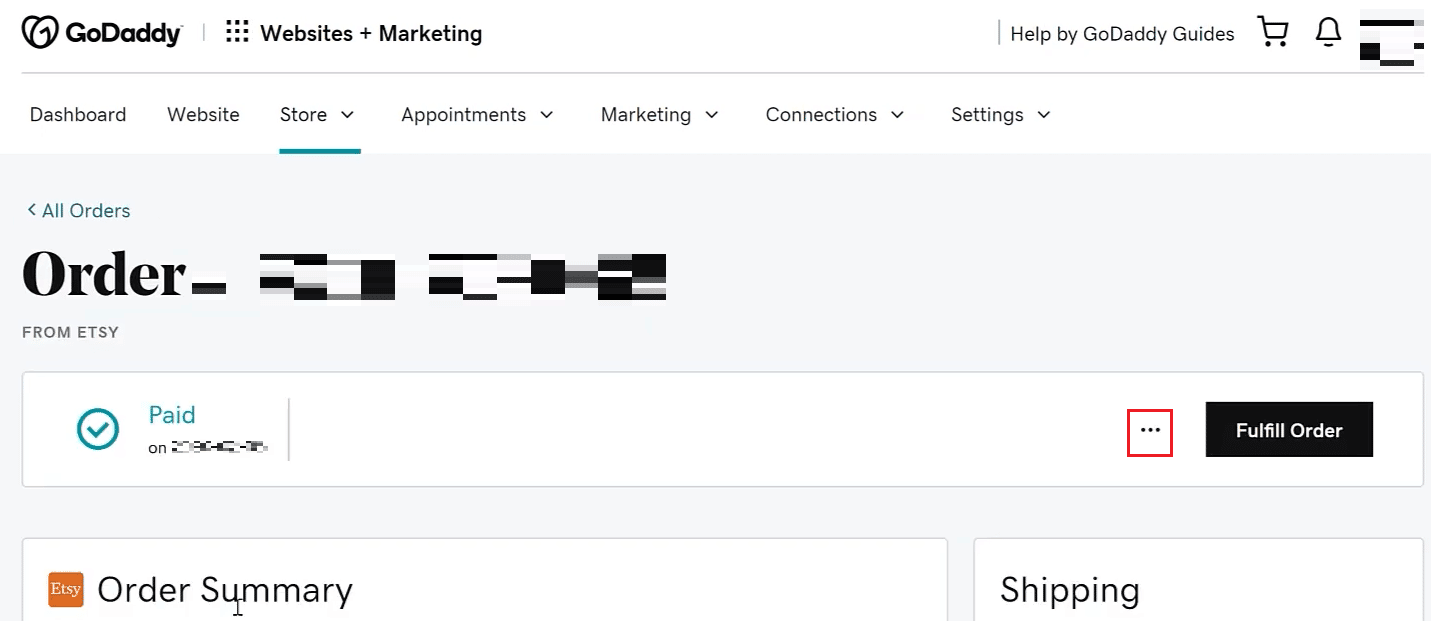
5. 마지막으로 ‘주문 취소’를 클릭하고 취소를 확인합니다.
다음 섹션에서는 GoDaddy 제품을 삭제하는 방법에 대해 자세히 알아보겠습니다.
GoDaddy에서 제품을 삭제하는 방법은 무엇인가요?
다음 단계는 GoDaddy에서 제품을 삭제하는 방법을 설명합니다.
1. GoDaddy 갱신 및 청구 페이지에 접속하고, 필요한 경우 로그인합니다.
2. 삭제하려는 제품을 선택한 후, ‘갱신 취소’를 클릭합니다.

3. ‘내 제품 삭제’를 클릭합니다.
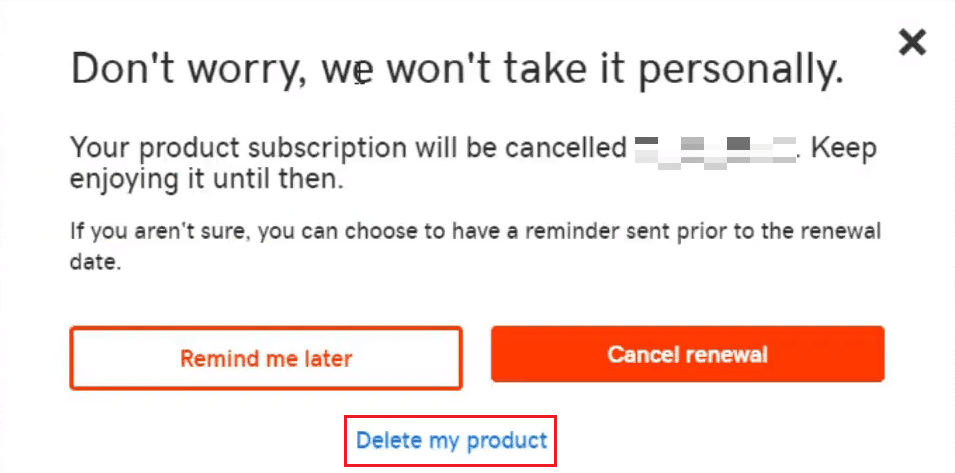
4. 다음으로, 확인 상자를 선택하고 팝업 창에서 ‘이메일 보내기’를 클릭합니다.
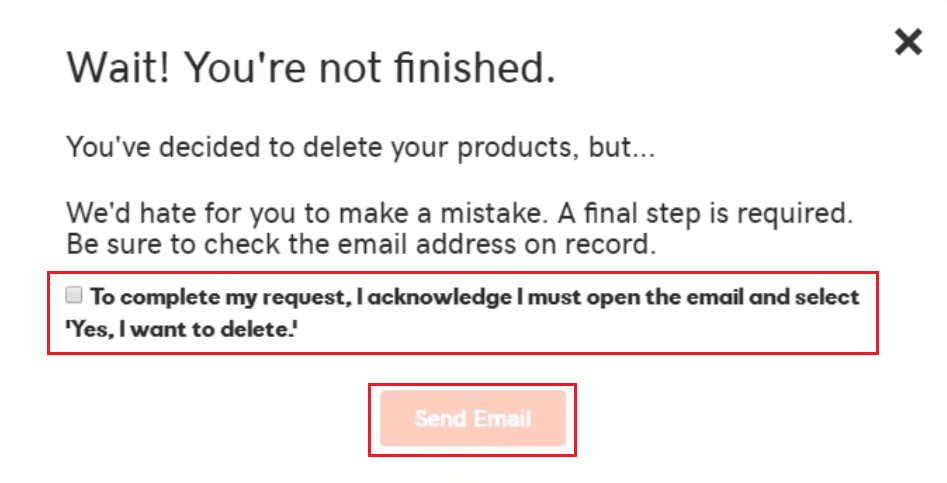
5. GoDaddy로부터 받은 이메일을 열고 ‘예, 삭제하겠습니다!’를 클릭합니다.

6. 그러면 ‘갱신 및 청구’ 페이지로 다시 이동됩니다. 여기에서 ‘제품 삭제’를 클릭하여 프로세스를 완료합니다.
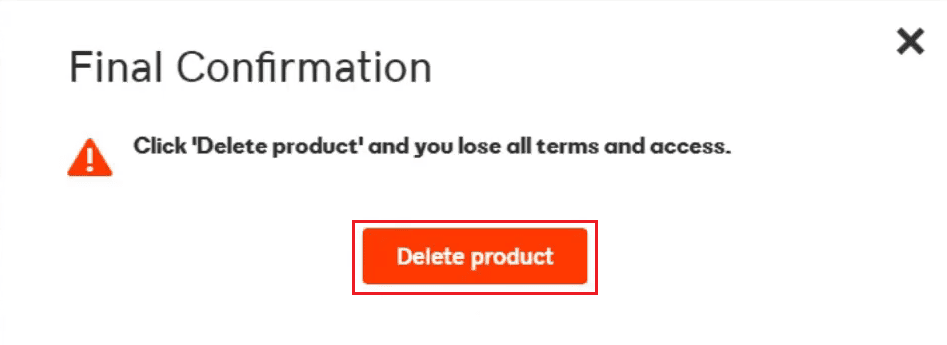
GoDaddy에서 구독을 취소할 수 있나요?
네, GoDaddy에서 구독을 취소할 수 있습니다. 방법을 알아보려면 다음 섹션을 참조하세요.
GoDaddy에서 구독을 어떻게 취소할 수 있나요?
다음 단계에 따라 GoDaddy에서 구독을 취소할 수 있습니다.
1. GoDaddy 갱신 및 청구 페이지에 접속하고, 필요한 경우 로그인합니다.
2. 목록에서 취소하려는 제품을 선택하고 ‘갱신 취소’를 클릭합니다.

3. ‘갱신 취소’를 클릭합니다.
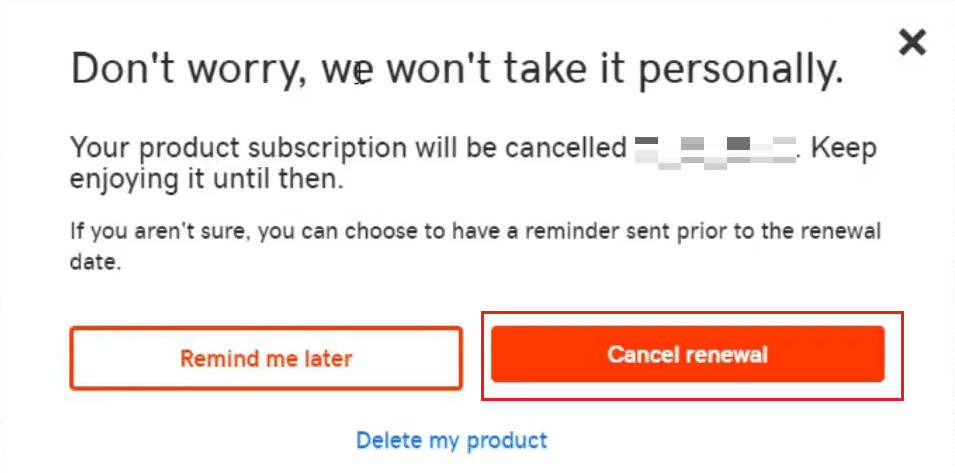
4. 팝업 창에서 다시 한번 ‘갱신 취소’를 클릭하여 확인합니다.
GoDaddy 제품 삭제 방법을 이해하려면 이 문서의 처음부터 읽어보시기 바랍니다.
웹사이트 소유권을 어떻게 변경할 수 있나요?
웹사이트의 소유권을 변경하려면 다른 소유자에게 이전해야 합니다. 방법은 다음과 같습니다.
1. 계정에 로그인하고 브라우저에서 GoDaddy 도메인 제어 센터로 이동합니다.
2. 목록에서 소유권을 변경하려는 도메인을 선택합니다.
3. ‘소유권’ > ‘다른 GoDaddy 계정으로 이동’을 클릭합니다.
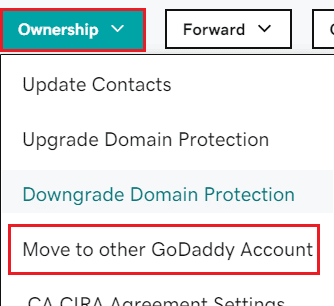
4. 해당 필드에 필요한 세부 정보를 입력합니다.
5. 마지막으로 ‘도메인 이전’을 클릭하여 웹사이트 소유권을 성공적으로 변경합니다.
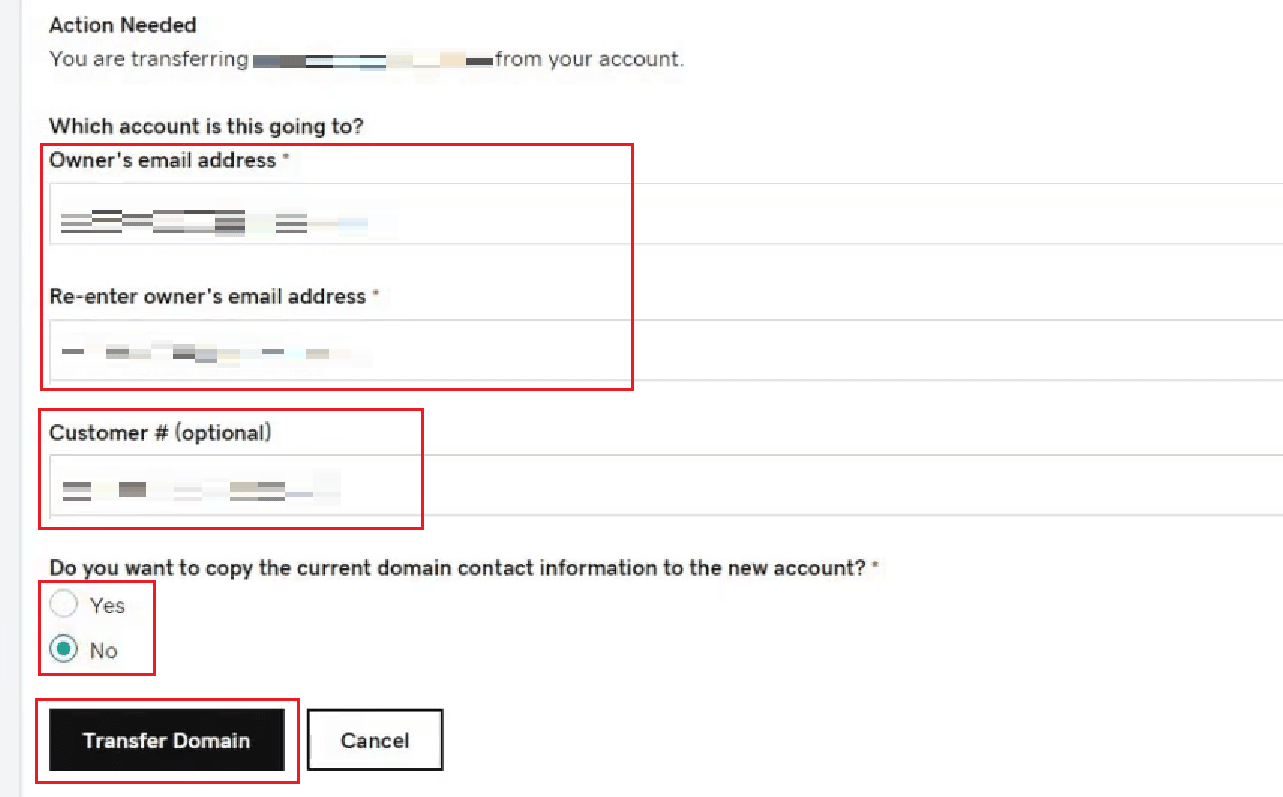
GoDaddy 웹사이트를 삭제할 수 있나요?
네, GoDaddy 웹사이트를 삭제할 수 있습니다. 계정 설정에서 GoDaddy 웹사이트를 간단하게 삭제할 수 있습니다.
***
이 자세한 안내를 통해 GoDaddy 제품을 삭제하는 방법에 대한 이해를 높였기를 바랍니다. 이 기사에 대한 질문이나 다른 주제에 대한 제안이 있으시면 아래 댓글 섹션에 남겨주세요.